Mitarbeiter im Raum darstellen
Sie können Mitarbeiter grafisch im Raum darstellen. Hierfür benötigen Sie eine CAD-Zeichnung, die bereits am Geschoss eingelesen wurde. Damit die Mitarbeiter angezeigt werden, müssen zusätzlich einige Einstellungen im System vorgenommen werden, die im nachfolgenden näher erläutert werden.
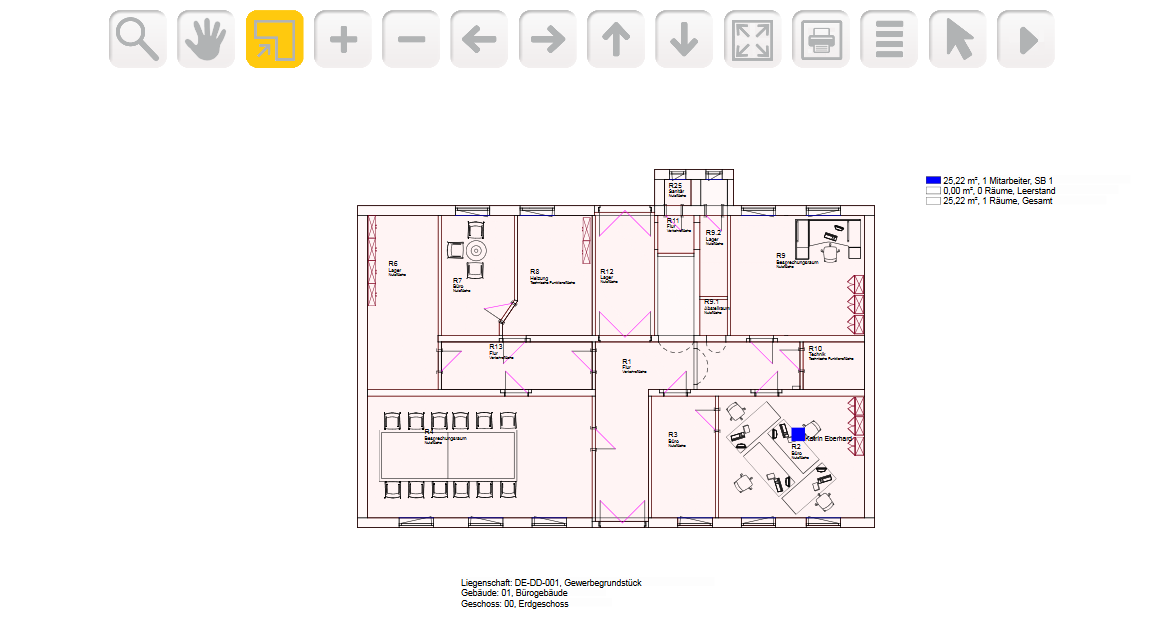
Legen Sie zunächst unter der Verwaltung Organisationen an. Im 2. Schritt legen Sie im Produkt Kosten und Budget eine Kostenstelle an und ordnen die Organisation zu:
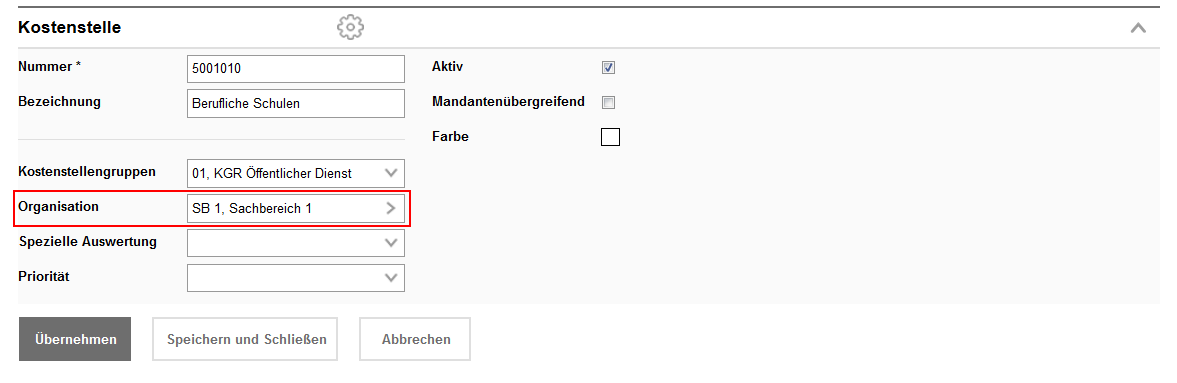
Nun öffnen Sie Ihren Mitarbeiter und weisen ihm die Kostenstelle zu. Somit ist die Querverbindung vom Mitarbeiter zur Kostenstelle angelegt.
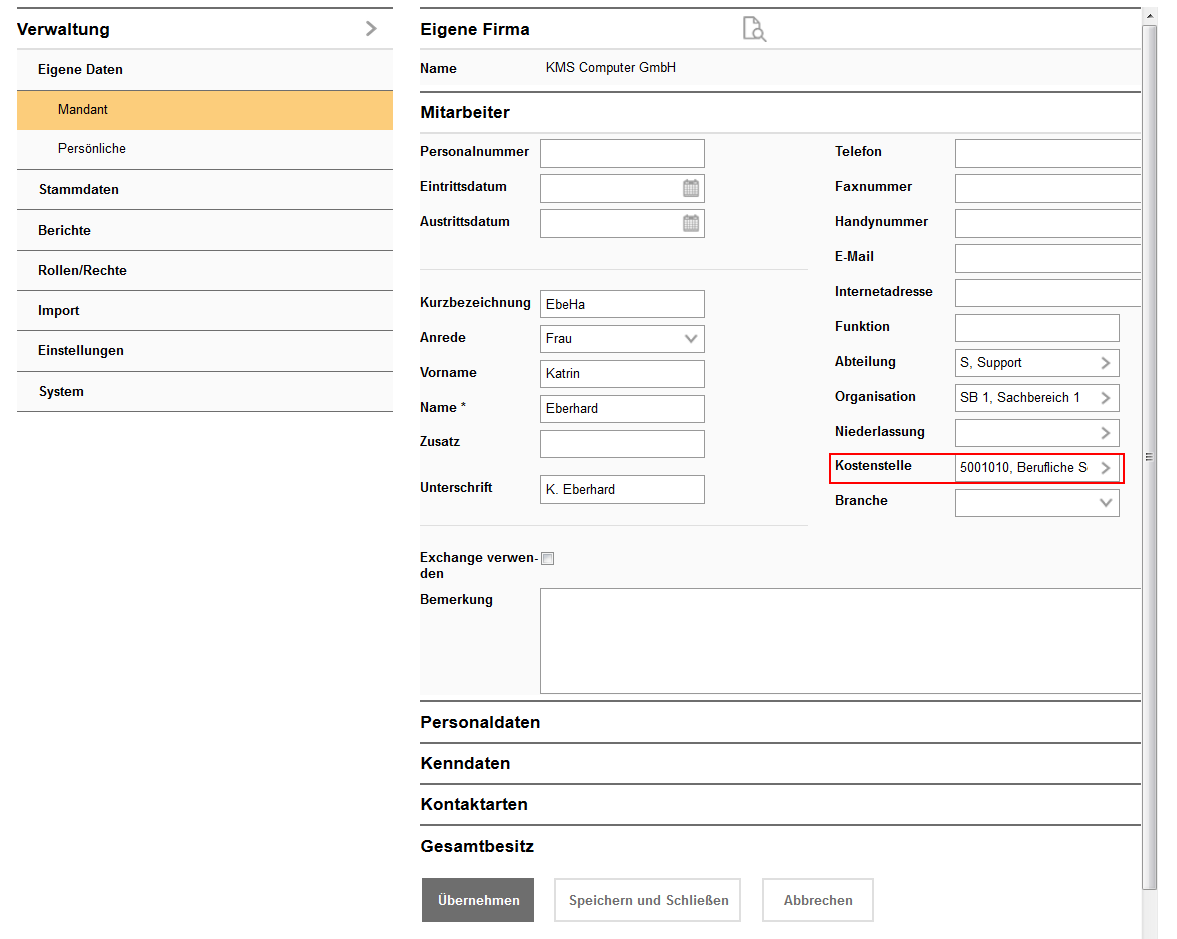
Der Mitarbeiter muss in einen Raum platziert werden. Dies nehmen Sie über die Stammdaten des Mitarbeiters vor.

Sie benötigen im letzten Schritt ein Symbol, welches an der Stelle des Mitarbeiters erscheinen soll. Dieses Symbol ist eine DXF-Datei und wird in der Verwaltung > Einstellungen > CAD > Sektion Symbole hochgeladen. Legen Sie das Symbol wie im Abschnitt Symbole beschrieben an.
Öffnen Sie das Symbol noch einmal und setzen Sie das Merkmal Organisation:
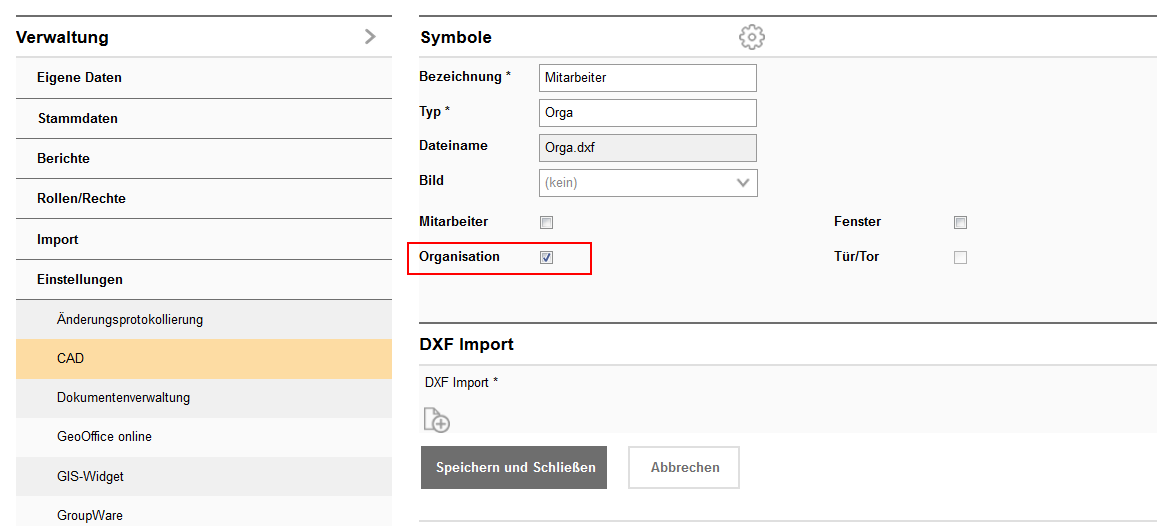
Gehen Sie nun zum Geschoss, an dem die Auswertung angezeigt werden soll und bearbeiten es:
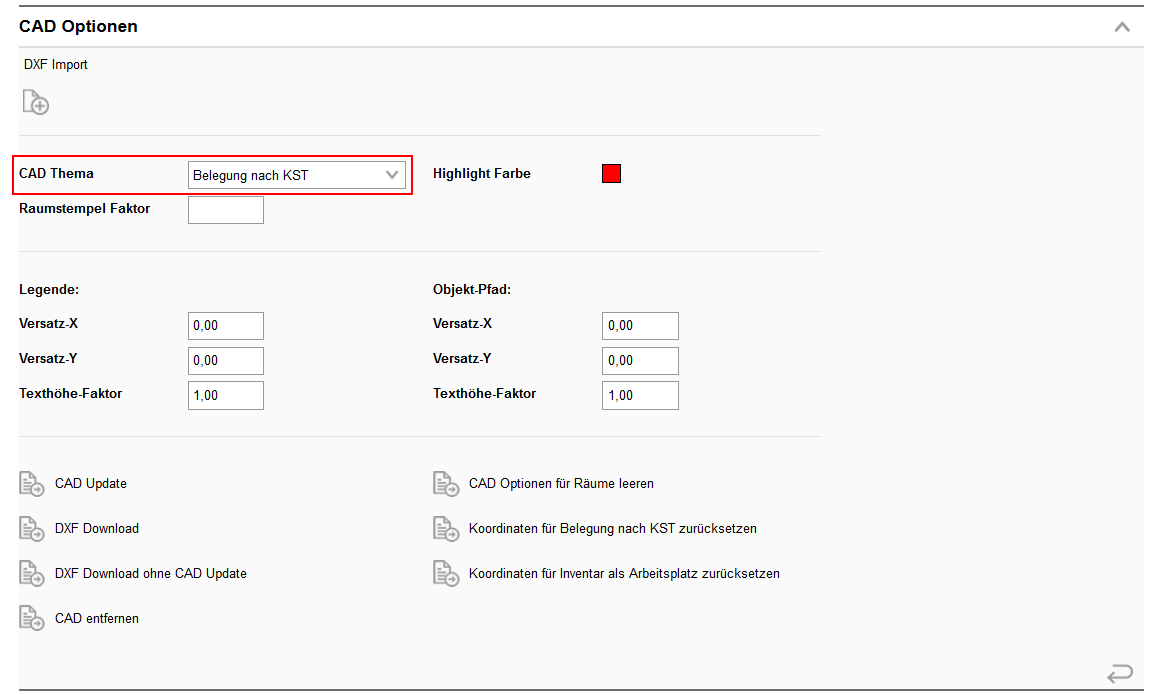
Stellen Sie unter der Sektion CAD-Optionen das CAD-Thema Belegung nach KST ein. Speichern und Schließen Sie die Maske.
Im Grafik-Viewer werden nun alle Mitarbeiter angezeigt, die einer Kostenstelle zugeordnet sind.
|
In der Legende werden die m² pro Kostenstelle aufsummiert und ausgewiesen. |
